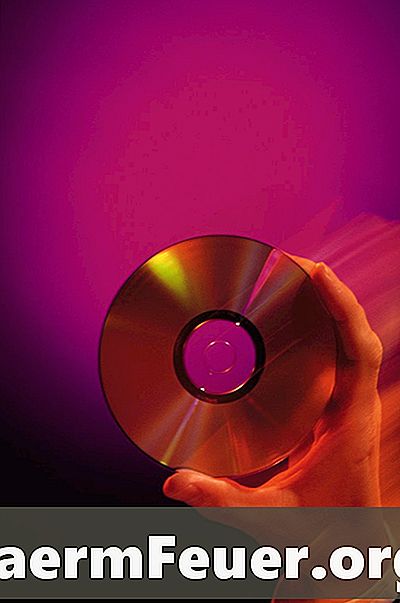
Contenido
En algunos casos, como en el intento de los programadores de crear sonidos de videojuegos antiguos, es posible que sea necesario grabar o exportar el audio en el formato de 8 bits. Audacity estandariza la calidad del CD en muestras de 16 a 24 bits, pero le permite cambiar manualmente las tasas de muestreo a 8 bits.
instrucciones

-
Abra en Audacity el archivo de audio que desea convertir a 8 bits. Si desea que todos los archivos de audio se exporten a esta velocidad, no es necesario abrir ninguno de ellos.
-
Haga clic en el menú "Editar" en la parte superior de la pantalla.
-
Desplace la página hacia abajo hasta "Preferencias" (Preferencias). Vaya a la pestaña "Formato de archivo".
-
Haga clic en la lista bajo "Uncompressed export format" (formato de exportación sin comprimir) y seleccione la opción de 8 bits. Puede exportar en ese formato como archivo ".wav" o como un documento de Apple. Haga clic en "Aceptar".